Несинхронизираното аудио е най-често срещаният проблем не само при телевизорите, но и при всяко устройство, което използвате, за да гледате някакво съдържание. Ако обаче се сблъсквате с този проблем с вашия Roku телевизор, лесният начин да го отстраните е чрез рестартиране.
За да рестартирате, трябва да натиснете бутона Home (Начало), който се намира на дистанционното ви управление, а не на това на телевизора, сега се уверете, че сте натиснали бутона Home (Начало) 5 пъти, бутона Up (Нагоре) 1 път, бутона Rewind (Превъртане назад) 2 пъти и накрая бутона Fast Forward (Превъртане напред) 2 пъти.
Освен това ви препоръчвам да следвате внимателно стъпките ad начина, по който са инструктирани, в противен случай телевизорът ви няма да бъде рестартиран.
Надяваме се, че звукът на вашия Roku TV би трябвало да е синхронизиран, ако не е така, продължете да четете, за да разберете какво още можете да направите, за да поправите синхронизирането на звука.


Несинхронизираният звук може да се появи във всяко устройство, независимо дали това е вашият Roku TV или други устройства
Как да поправя забавянето на звука на моя Roku TV?
Ако устата на героите се движат, но звукът идва по-късно, нещо не е наред с вашия Roku TV или с мрежовата ви връзка, обаче не се притеснявайте, защото това може да се поправи.
Забавянето на звука се случва по няколко причини, които включват и нестабилна интернет връзка, така че ето какво трябва да направите, изключете маршрутизатора, изчакайте 30 секунди, включете го отново и свържете мрежата към телевизора си, това би трябвало да оправи забавянето на звука.
Въпреки това, ако интернет връзката е бърза и стабилна, тогава може да има проблем с вашия телевизор.
Може ли изключването от електрическата мрежа да коригира забавянето на звука в моя телевизор Roku?
В отчаяни моменти трябва да опитате всяко решение, преди да пристъпите към нещо постоянно като възстановяване на фабричните настройки.
Въпреки че възстановяването на фабричните настройки може да е в състояние да поправи синхронизирането на звука, то също така ще изтрие всички данни на вашия телевизор, така че преди да предприемете тази стъпка, ви предлагам да опитате всички поправки в книгата.
Въпреки това не искам да изключвате телевизора от електрическата мрежа и веднага след това да го включвате отново, защото това няма да доведе до никаква промяна. Ето какво трябва да направите, изключете телевизора, изчакайте цяла 1 минута и го включете отново.
Това би трябвало да реши проблема със забавянето на звука, но ако не е така, продължете да четете.
Може ли нулирането на настройките за звук/изображение да реши проблема със забавянето на звука?


Нулирането на настройките за звук/картина може просто да отстрани забавянето на звука на вашия Roku TV
Ако нито едно от горните решения не е дало резултат досега, нулирането на настройките за звук/картина на вашия Roku TV може просто да реши проблема със забавянето на звука.
За да нулирате настройките за звук/картина, натиснете бутона Home (Начало) на дистанционното управление, отидете в Settings (Настройки) и намерете System (Система). Сега трябва да превъртате, докато намерите Разширени системни настройки, щракнете върху него и там ще видите Възстановяване на фабричните настройки, изберете го.
Тук ще видите опцията Reset Audio/Picture Settings (Нулиране на настройките на звука/картината), щракнете върху нея и ще бъдете помолени да натиснете бутона Play/Pause (Възпроизвеждане/Пауза) около 3 пъти подред, което ще завърши процеса на нулиране на настройките на звука/картината.
След като процесът приключи, настройките на звука на вашия Roku TV ще се върнат към фабричните настройки по подразбиране.
Сигурен съм, че това би трябвало да отстрани забавянето на звука, но ако все още се сблъсквате с този проблем, трябва да продължите да четете, защото има още няколко поправки, които трябва да опитате, преди да помислите за възстановяване на фабричните настройки на телевизора.
Може ли актуализирането на софтуера да поправи забавянето на звука в Roku TV?
Винаги, когато има актуализация, трябва да я инсталирате възможно най-скоро, защото телевизорът ви се нуждае от подобрение, което може да осигури само актуализирането на софтуера.
Ако актуализирате софтуера на вашия Roku TV, това не само ще накара телевизора ви да работи по-бързо, но може и да успее да отстрани проблеми може забавяне на звука.
Ето как да проверите дали вашият Roku TV е актуализиран или не:
- Натиснете бутона Home на дистанционното управление на телевизора.
- Отидете на Settings (Настройки), последвано от System (Система).
- Сега там ще видите System Update (Актуализация на системата), щракнете върху него.
- Трябва да можете да видите дали има актуализация на софтуера или не, ако има, тогава започнете процеса на инсталиране.
След като телевизорът ви приключи с актуализирането, трябва да извършите процеса на изключване на захранването.
Как можете да нулирате мрежовата връзка?
Нулирането на мрежовата връзка ще реши повечето от проблемите във вашия Roku TV, като се надяваме, че това ще може да отстрани и забавянето на звука.
Можете да нулирате мрежовата връзка, като натиснете бутона Home (Начало) на дистанционното управление, отидете в Settings (Настройки), намерите Advanced System Settings (Разширени системни настройки) и щракнете върху него. Сега там ще намерите Нулиране на мрежовата връзка, изберете го и след това щракнете върху Нулиране на връзката.
След малко процесът ще бъде завършен. Свържете се с Wi-Fi и вижте дали закъснението на звука все още се появява, ако е така, тогава е време да помислите за възстановяване на фабричните настройки.
Как да нулирате фабричните настройки на вашия Roku TV?
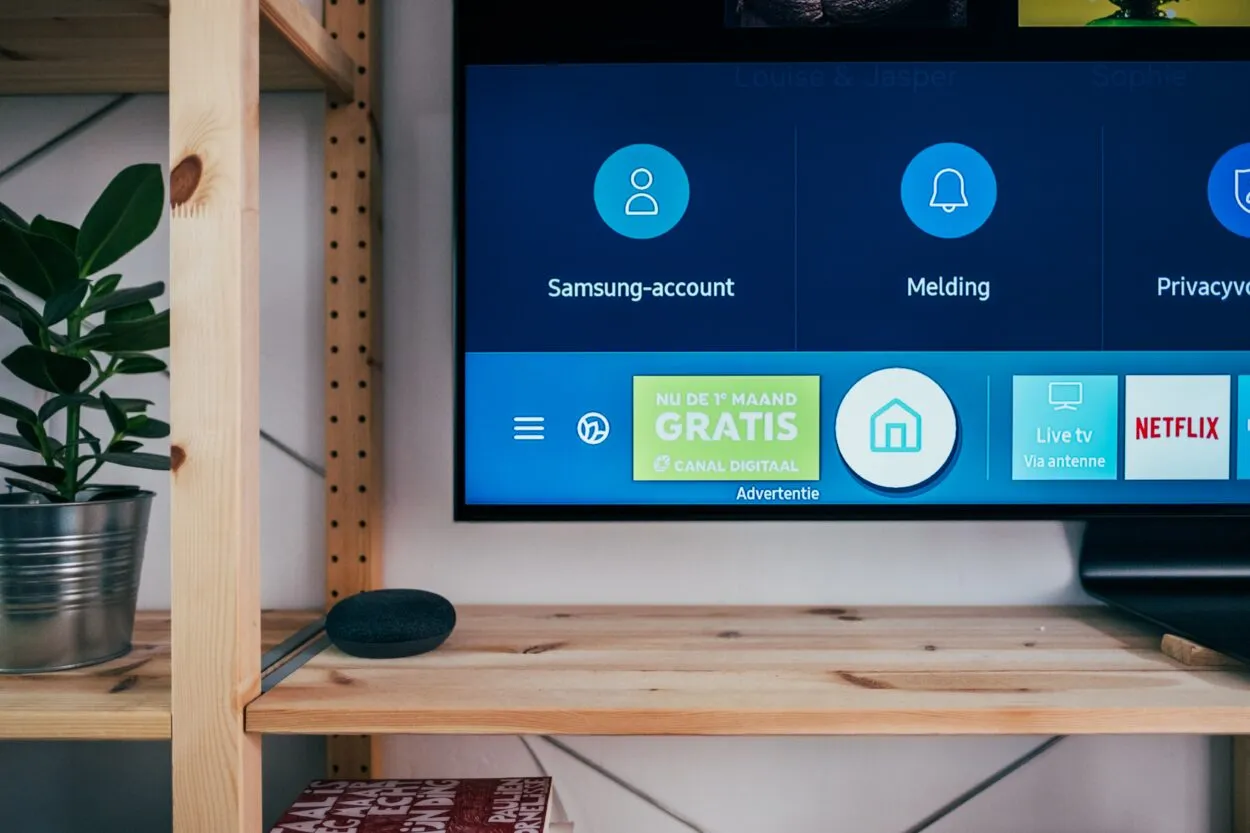
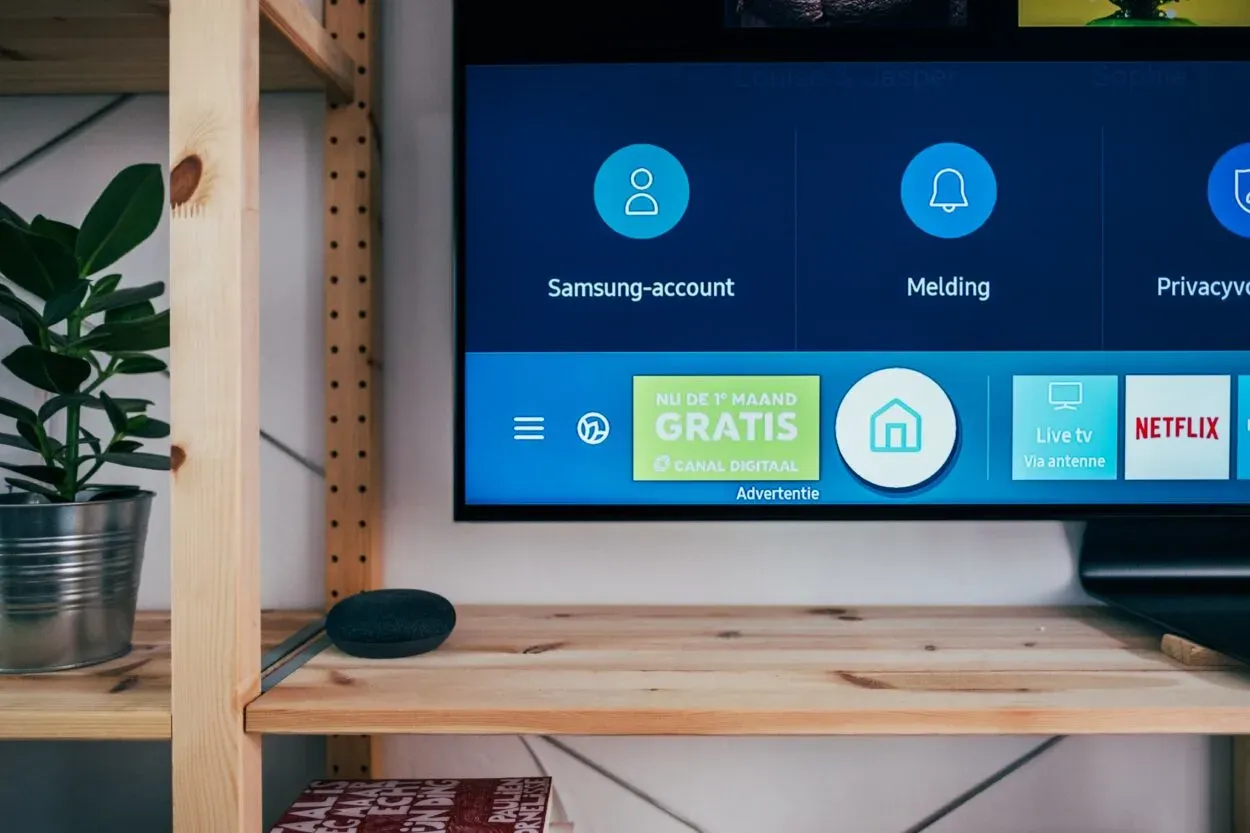
Преди да нулирате фабричните настройки на телевизора Roku, предлагам да опитате да го нулирате плавно, тъй като плавните нулирания могат да отстранят и дребни проблеми като забавяне на звука
Възстановяването на фабричните настройки трябва да бъде последното средство, защото ако проблемът може да бъде отстранен чрез изключване на телевизора от електрическата мрежа или проверка на мрежовата връзка, тогава защо трябва да преминавате през всички проблеми на възстановяването на фабричните настройки?
Възстановяването на фабричните настройки ще изтрие всички данни, натрупани във вашето устройство, и ще върне всички настройки по подразбиране.
Ако проблемът със забавянето на звука все още не е отстранен, е време да нулирате фабричните настройки на Roku TV.
Ето какво трябва да направите:
- Използвайте дистанционното управление и натиснете бутона Home.
- Отидете в Настройки.
- Намерете System (Система) и щракнете върху него.
- Сега намерете Разширени настройки на системата.
- Там ще видите Фабрично нулиране, изберете го.
- Ще бъдете помолени за потвърждение и след това процесът ще започне, ще отнеме само няколко минути и телевизорът ви ще бъде върнат към фабричните настройки.
- След това следвайте инструкциите и настройте своя Roku TV.
Как да нулирате фабричните настройки на телевизора Roku, без да използвате дистанционното управление?
Възстановяването на фабричните настройки може да се извърши, без да се използва дистанционното управление, така че ако сте загубили дистанционното управление на телевизора и искате да възстановите фабричните настройки, можете да използвате физическия бутон за нулиране, който ще намерите на гърба на вашия Roku телевизор.
Този бутон за нулиране ще бъде или тактилен, или с дупчица, която изисква изправена кламерна скоба.
За да използвате бутона Reset (Нулиране) за нулиране на фабричните настройки на вашия Roku TV, трябва да включите телевизора, да натиснете и задържите бутона Reset (Нулиране) за 10 до 15 секунди, в рамките на тези секунди ще се появи индикатор или светодиод за състоянието, който ще мига, и процесът на нулиране на фабричните настройки ще бъде завършен. Това е толкова просто.
Ето списък с поправки, които трябва да направите, преди да помислите за възстановяване на фабричните настройки:
| Поправки | Процес стъпка по стъпка |
| Рестартирайте телевизора, като използвате бутоните на дистанционното управление на телевизора Roku | Натиснете бутона Home 5 пъти. Бутон нагоре 1 път. Бутон за връщане назад 2 пъти. Превъртане напред на бутона 2 пъти. |
| Уверете се, че мрежовата връзка е стабилна | Изключете маршрутизатора от електрическата мрежа. Изчакайте 30 секунди. Включете го отново. Свържете отново мрежата към телевизора. |
| Изключете телевизора от захранването, за да отстраните проблема със забавянето на звука | Изключете телевизора си от електрическата мрежа. Изчакайте 1 минута. Включете го отново. |
| Нулиране на настройките за звук/изображение | Натиснете бутона Home. Отидете в Настройки. Изберете Система. Намерете Advanced System Settings (Разширени системни настройки). Изберете Възстановяване на фабричните настройки. Натиснете Reset Audio/Picture Settings (Нулиране на настройките за звук/изображение). Натиснете бутона Play/Pause (Възпроизвеждане/Пауза) около 3 пъти последователно. |
| Актуализиране на софтуера на вашия Roku TV | Натиснете бутона Home. Отидете на Settings (Настройки). Отворете System (Система). Кликнете върху System Update (Актуализация на системата). Ако има чакаща актуализация, започнете процеса на инсталиране. |
| Нулиране на мрежовата връзка | Натиснете бутона Начало. Отворете Настройки. Намерете Разширени настройки на системата. Изберете Нулиране на мрежовата връзка. След това щракнете върху Нулиране на връзката. |
Гледайте този видеоклип, за да видите още няколко поправки на несинхронизирания звук на вашия Roku TV:
Заключителни мисли
- Забавянето на звука е много често срещан проблем, който може да възникне във всяко устройство, независимо дали става въпрос за телевизор или телефон, който обаче може да бъде отстранен с прости и лесни поправки, като например нулиране на настройките за звук/изображение или проверка дали мрежата е бърза и стабилна или не.
- Преди да нулирате която и да е настройка, трябва да опитате да рестартирате устройството, защото повечето потребители са го намерили за полезно.
- Освен това можете да нулирате и мрежовата си връзка, защото забавянето на звука често се случва, когато има проблем с връзката.
- Освен това изключването на телевизора от електрическата мрежа също понякога е вършило работа, но ако това не работи при вас, предполагам, че е време да възстановите фабричните настройки на телевизора.
- Можете да нулирате фабричните настройки на телевизора Roku, като използвате дистанционното управление, както и физическия бутон за нулиране, който се намира на гърба на телевизора.
Други статии
- Къде се намира бутонът за включване на телевизора TCL Roku? (Как да включите телевизора без дистанционно?)
- Сърфиране в интернет с лекота в интернет браузъра на телевизора TCL Roku!
- Хоризонтални линии на екрана на телевизор Samsung (Причини и решения)

